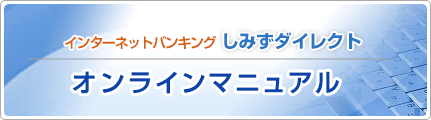

ログイン
2回目以降のログイン手順をご案内します。
1
の画面を表示します。
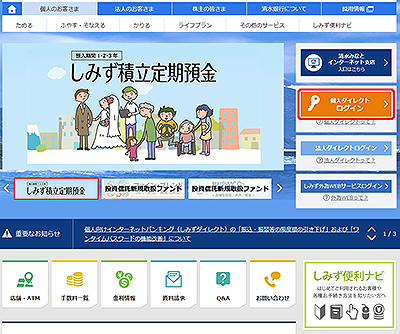
の[個人ダイレクト ログイン]ボタンをクリックして下さい。
2
IDまたは支店番号・口座番号とパスワードを入力します。
![[BLI001]ログイン [BLI001]ログイン](./img/BLI001_2.png)
ログインIDまたは支店番号・口座番号とパスワードを入力し、[ログイン]ボタンをクリックして下さい。
3
質問の回答を入力します。
※この画面が表示されない場合は、次の手順にお進み下さい。
※この画面が表示されない場合は、次の手順にお進み下さい。
![[BLI017]ログイン(リスクベース認証(合言葉による認証)入力) [BLI017]ログイン(リスクベース認証(合言葉による認証)入力)](./img/BLI017.png)
ご登録いただいた質問の回答を入力し、[次へ]ボタンをクリックして下さい。
※この画面は通常と異なる環境からログインされた場合に表示されます。
4
パスワードを変更します。
※この画面が表示されない場合は、次の手順にお進み下さい。
※この画面が表示されない場合は、次の手順にお進み下さい。
![[BLI004]ログイン(パスワード変更) [BLI004]ログイン(パスワード変更)](./img/BLI004.png)
必須項目を入力し、[変更を確定する]ボタンをクリックして下さい。
※この画面は、パスワードが有効期限切れの場合に表示されます。
では、パスワードを定期的に変更していただくことを推奨しております。
新しいパスワードはで、お客様任意の文字列を入力して下さい。
・利用できる文字は、(すべて半角)です。
・お客様の生年月日や電話番号など、他人に推測されやすい文字列は、入力しないで下さい。
その他変更が必要な項目がある場合は、各種変更画面が表示されます。
5
内容をご確認下さい。
※この画面が表示されない場合は、次の手順にお進み下さい。
※この画面が表示されない場合は、次の手順にお進み下さい。
![[BIF000]強制お知らせ [BIF000]強制お知らせ](./img/BIF000.png)
内容をご確認のうえ、[次へ]ボタンをクリックして下さい。
※この画面は、重要なお知らせが、未読の場合に表示されます。
他に未読メッセージがある場合は、[次の未読メッセージを表示]ボタンが表示されます。6
のホーム画面が表示され、サービスをご利用いただけます。
![[BPT001]ホーム [BPT001]ホーム](./img/BPT001-43.png)










